电脑显示屏花屏出彩线修复方法(解决电脑显示屏出现花屏和彩线的有效技巧与方法)
1
2024-10-25
电脑无法开机是许多人常遇到的问题之一,它可能由软件故障、硬件损坏或其他原因引起。在这篇文章中,我们将分享一些常见的电脑无法开机的修复方法,希望能帮助读者尽快解决这一问题,恢复电脑正常使用。
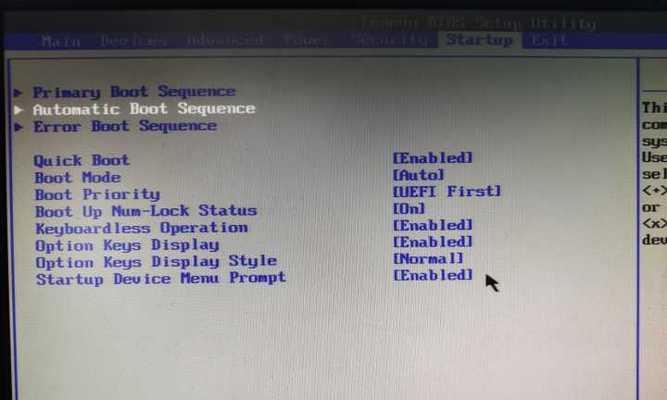
1.检查电源供应是否正常
2.检查硬件连接是否松动
3.关闭所有外部设备并重新启动
4.进入安全模式以排除软件冲突
5.修复启动文件和系统文件
6.重置BIOS设置
7.使用系统还原功能
8.执行硬盘检测和修复
9.更新驱动程序和系统补丁
10.执行病毒扫描和清除
11.重新安装操作系统
12.使用恢复盘或启动盘进行修复
13.检查硬件故障并更换损坏部件
14.寻求专业技术支持
15.预防电脑无法开机问题的措施
1.检查电源供应是否正常:确保电源线连接良好,插头与插座接触良好,尝试更换电源线和插座,检查电源开关是否打开。
2.检查硬件连接是否松动:检查内外部设备的连接线是否牢固,如显示器、鼠标、键盘等,重新插拔连接线以确保良好接触。
3.关闭所有外部设备并重新启动:断开所有外部设备的连接,如USB设备、打印机等,然后重新启动电脑,以检测是否是外部设备引起的问题。
4.进入安全模式以排除软件冲突:在开机过程中按下F8键进入安全模式,若能正常进入则表示可能是某个软件或驱动程序冲突造成的,可以尝试卸载最近安装的软件或驱动程序。
5.修复启动文件和系统文件:使用Windows安装盘或启动盘进入修复模式,运行修复命令以修复启动文件和系统文件的损坏。
6.重置BIOS设置:在开机过程中按下DEL或F2键进入BIOS设置界面,找到恢复默认设置选项并确认重置BIOS设置,然后保存并退出。
7.使用系统还原功能:进入安全模式后,打开系统还原功能,选择一个可用的还原点,进行系统还原以恢复系统到正常工作状态。
8.执行硬盘检测和修复:使用磁盘工具检测硬盘是否有损坏或错误扇区,并进行修复操作。
9.更新驱动程序和系统补丁:确保所有驱动程序和系统补丁都是最新版本,可以通过设备管理器或Windows更新进行更新。
10.执行病毒扫描和清除:运行可信赖的杀毒软件进行全盘扫描,清除任何病毒或恶意软件。
11.重新安装操作系统:如果以上方法无效,可以考虑重新安装操作系统,确保提前备份重要数据。
12.使用恢复盘或启动盘进行修复:制作一个系统恢复盘或启动盘,在开机过程中选择从光驱或USB启动,进入修复工具进行修复。
13.检查硬件故障并更换损坏部件:如果以上方法都无效,可能是硬件故障引起的问题,可以将电脑送往专业维修中心检查并更换损坏的部件。
14.寻求专业技术支持:如果自行修复无效,可以咨询专业技术人员或向电脑制造商寻求帮助。
15.预防电脑无法开机问题的措施:定期清理电脑内部灰尘,避免过度运行电脑,安装可信赖的杀毒软件和防火墙进行保护,定期备份重要数据以防万一。
电脑无法开机可能是由多种原因引起的,但常见的修复方法包括检查电源供应、硬件连接,进入安全模式,修复启动文件和系统文件等。如果以上方法无效,可以尝试其他措施如重置BIOS设置、执行硬盘检测和修复等。如果问题依然存在,建议寻求专业技术支持或将电脑送往维修中心检查。最重要的是,预防措施也十分关键,定期维护和备份数据可以有效避免电脑无法开机的问题。
电脑无法开机是我们使用电脑时常会遇到的问题之一,不仅会给我们的工作和学习带来困扰,还可能造成数据丢失等严重后果。了解和掌握一些电脑无法开机的修复方法是非常重要的。
1.电源线故障:检查电源线是否插牢,若松动则重新插紧。
2.电源适配器故障:使用万用表测试适配器的输出电压,若不正常则更换适配器。
3.电池故障:将电脑与电源适配器连接,拔掉电池,再按下电源键开机,若能开机则说明电池故障,需更换电池。
4.内存条故障:将内存条拔下来重新插入插槽中,确保与插槽完全接触。
5.硬盘故障:打开机箱,检查硬盘的数据线和电源线是否连接牢固,若连接不良则重新插上。
6.显卡故障:检查显卡是否松动,重新插紧;若仍无法解决,可尝试更换显卡。
7.CPU故障:检查CPU插槽,确保CPU插入正确,且散热器安装良好。
8.主板故障:检查主板上的电解电容是否漏液,若有则需更换主板。
9.操作系统故障:使用安全模式启动电脑,尝试修复或重新安装操作系统。
10.病毒感染:使用安全模式启动电脑,运行杀毒软件进行全盘扫描。
11.BIOS设置错误:进入BIOS设置界面,恢复默认设置或调整启动项顺序。
12.蓝屏故障:在蓝屏界面记下错误代码,并通过互联网搜索解决方案。
13.电源管理设置问题:进入电源管理设置,调整休眠或待机模式的参数。
14.外部设备故障:将所有外部设备(如打印机、鼠标等)断开,重新开机尝试。
15.导线连接问题:检查电脑内部各个部件的导线连接是否松动,重新插紧。
当遇到电脑无法开机的问题时,我们可以按照以上方法一步步排查,找出故障原因并采取相应的修复措施。如果以上方法无法解决问题,建议寻求专业人士的帮助,以确保电脑能够正常开机运行。在平时的使用中,注意保养和维护电脑,避免因为故障而影响正常使用。
版权声明:本文内容由互联网用户自发贡献,该文观点仅代表作者本人。本站仅提供信息存储空间服务,不拥有所有权,不承担相关法律责任。如发现本站有涉嫌抄袭侵权/违法违规的内容, 请发送邮件至 3561739510@qq.com 举报,一经查实,本站将立刻删除。